7 plugin-uri pentru a vă îmbunătăți meniul WordPress
Publicat: 2022-04-29Când stai la masa unui restaurant, există inevitabil un element pe care îl aștepți cu nerăbdare: prezentarea diferitelor meniuri.
Un meniu atrăgător te face să salivezi și îți trezește pofta de mâncare. Te face să îți dorești să iei o primă mușcătură, nu? Delicios.
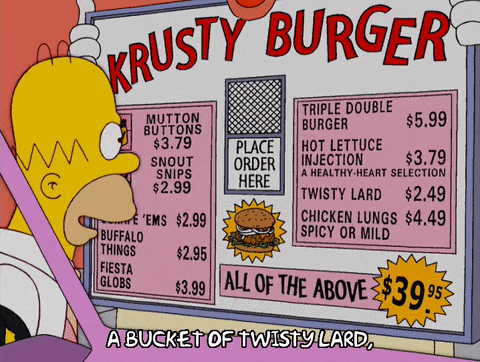
Pe un site WordPress, este destul de asemănător. Un meniu atractiv cu conținut adaptat nevoilor vizitatorilor tăi facilitează navigarea și îi încurajează să continue să viziteze paginile tale.
Pentru a obține un astfel de rezultat, este înțelept, chiar esențial să activați un plugin pentru a vă îmbunătăți meniul WordPress sau să îl gestionați mai fin.
Pentru a vă ajuta să vă găsiți drumul prin jungla de pluginuri disponibile în directorul oficial, am selectat 7 plugin-uri.
Datorită lor, veți putea adăuga opțiuni în meniul dvs. pe care WordPress nu le oferă în mod nativ.
Te-am făcut să saliva? Să începem degustarea chiar acum!
Prezentare generală
- Cum să creezi un meniu bun pe WordPress?
- De ce să adăugați funcții la meniul WordPress?
- 7 plugin-uri pentru îmbunătățirea meniurilor WordPress
- Ce plugin de meniu WordPress să alegi?
Cum să creezi un meniu bun pe WordPress?
Înainte de a intra în prezentare și de a studia diferitele plugin-uri pentru îmbunătățirea meniurilor WordPress, este necesar să punem bazele.
Căutați să vă îmbunătățiți meniul este bine, dar există o condiție prealabilă. Trebuie să știți cum să proiectați un meniu bun. Este de la sine înțeles, nu?
Ce este mai exact un meniu bun? Să spunem doar că are anumite caracteristici cheie:
- Trebuie să fie clar și concis , cu titluri clare și ușor de înțeles. De exemplu, articolul (un link pe care se poate face clic, de fapt) care duce la pagina ta de contact nu ar trebui să se numească „Detalii de contact”.
- Nu trebuie să conțină prea multe elemente . Pentru un site vitrina clasic, încercați să nu depășiți cel mult 6 până la 7 titluri, altfel totul va deveni indigerabil.
- Ar trebui să includă puține sau deloc submeniuri , întotdeauna cu ideea că înțelegerea generală pentru vizitatorii dvs. nu va fi sacrificată. Un meniu prea aglomerat și plin de elemente este rar lizibil. În plus, submeniurile pot complica munca accesați cu crawlere (explorarea paginilor dvs.) motoare de căutare precum Google.
- Aspectul său trebuie să fie impecabil , cu elemente clar vizibile și, dacă este posibil, în concordanță cu ghidul tău de stil.
- Trebuie să fie responsive , adică display-ul său trebuie să fie impecabil pe orice tip de dispozitiv (computer, smartphone, tabletă).
- Cele mai importante elemente trebuie să fie poziționate la începutul meniului , de cele mai multe ori în stânga antetului tău.
De ce? Ei bine, pentru că ne amintim mai ușor elementele pe care le vedem mai întâi. Paginile legate de afacerea dvs. (ex. prezentarea serviciilor dvs.) ar trebui să fie situate la începutul meniului dvs., motiv pentru care vedeți rar secțiunea „Contact” la început.
A avea un meniu bine conceput este foarte eficient pentru UX (experienta utilizator) pe care o vei oferi vizitatorilor tai. Dacă navigarea este simplă și pot găsi cu ușurință ceea ce caută, înmulțiți șansele de a-i păstra pe site. În schimb, îți oferi mai multe oportunități de a:
- Limitați rata de respingere , ceea ce motoarele de căutare nu le plac foarte mult.
- Creșteți-vă conversiile , încurajându-vă vizitatorii să efectueze acțiunea pe care doriți să o efectueze cu prioritate (de exemplu, cumpărați un produs, abonați-vă la newsletter-ul dvs. etc.). Dacă aveți un magazin WooCommerce, acest lucru este foarte important.
Pentru a pune toate acestea în practică în viața reală și pentru a crea un meniu grozav, am o resursă grozavă pentru tine: tutorialul nostru pentru a vă învăța cum să gestionați și să optimizați meniurile WordPress ca un profesionist.
De ce să adăugați funcții la meniul WordPress?
Până acum, s-ar putea să vă puneți o întrebare, legată de tema acestei postări: de ce să adăugați funcții la meniul dvs. WordPress?
De fapt, există două motive principale pentru care ați putea dori să faceți acest lucru:
- Opțiunile de personalizare oferite nativ de WordPress nu sunt suficiente , în comparație cu aspirațiile tale. De exemplu, nu poți crea un mega meniu fără să bagi mâna în cod.
- În funcție de tema pe care o utilizați, veți avea mai multe sau mai puține setări pentru a vă îmbogăți și personaliza meniul .
În timp ce unele teme precum Astra sau Kadence oferă setări avansate, este posibil să nu găsiți funcțiile de care aveți nevoie.
7 plugin-uri pentru îmbunătățirea meniurilor WordPress
Deci, de data aceasta, suntem acolo. Să revizuim 7 plugin-uri pentru a îmbunătăți meniurile WordPress. Întrucât mi-a fost imposibil să vă prezint toate pluginurile pe această temă, iată care sunt criteriile pe care le-am ales pentru această selecție:
- Plugin-ul ar trebui să fie în directorul oficial WordPress , astfel încât să vă puteți bucura de o versiune gratuită, cel puțin.
- Pluginul ar fi trebuit testat cel puțin cu ultimele trei actualizări majore ale WordPress . Un plugin actualizat și, în general, un site WordPress actualizat, este esențial pentru a evita problemele de compatibilitate și pentru a consolida securitatea site-ului dvs.
Acest criteriu a exclus în mod natural un plugin precum If Menu din acest test, de exemplu. - Pluginul de meniu WordPress a trebuit să afișeze o evaluare generală de cel puțin 4 stele din 5. Pluginurile care au câștigat deja un panel bun de utilizatori sunt adesea o garanție a calității.
- Pluginul a trebuit să înregistreze cel puțin 5.000 de instalări active , motiv pentru care nu veți găsi nicio urmă de FullScreen Menu, de exemplu.
Max Mega Menu, pluginul pentru a crea un mega meniu WordPress
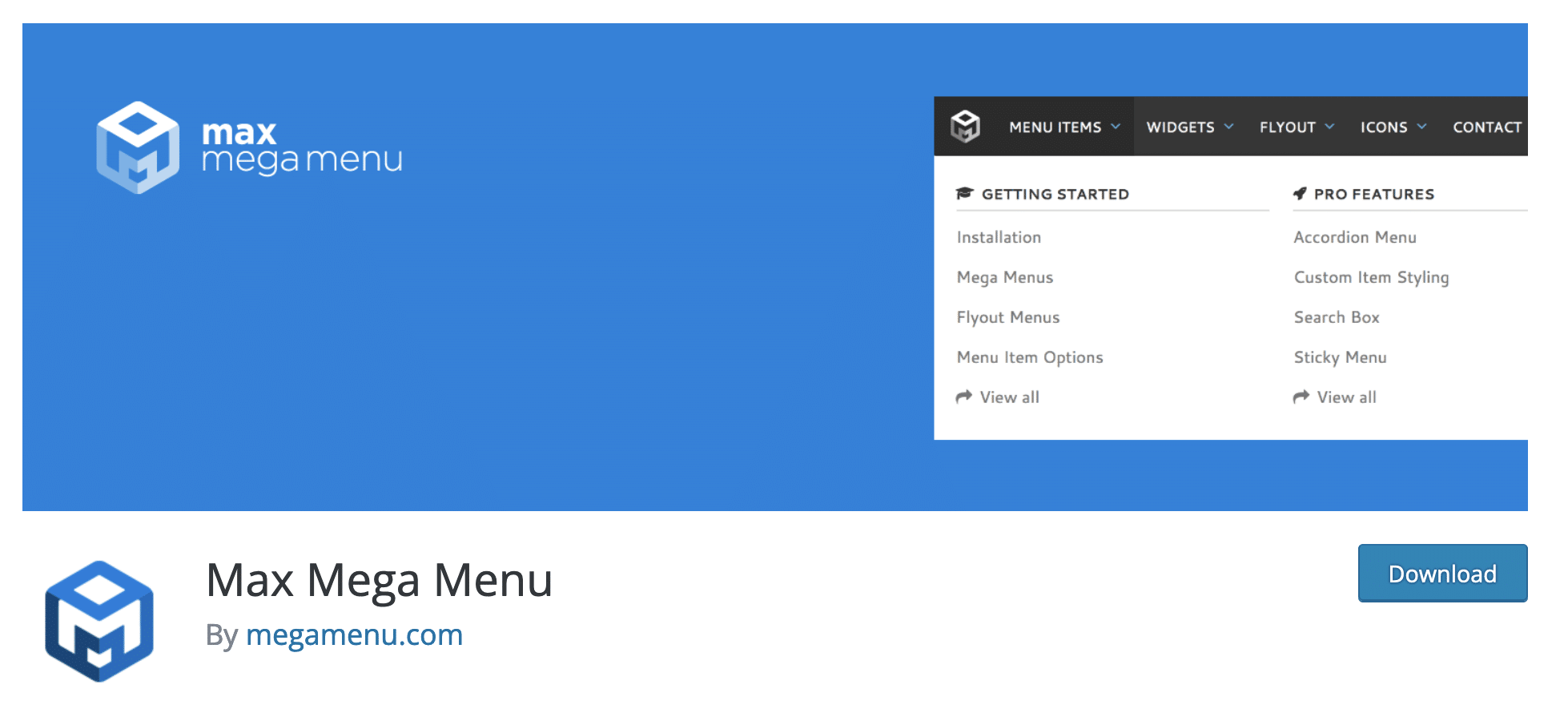
Instalații active: 400K+
Max Mega Menu „convertește automat meniul existent într-un mega meniu”. Dar ce este un mega meniu?
Este un meniu extensibil, care este dezvăluit de exemplu prin trecerea mouse-ului, arătând toate opțiunile de navigare dintr-o privire. Se găsește adesea pe site-uri mari de comerț electronic, care oferă multe categorii și subcategorii de articole.
Un mega meniu nu este potrivit pentru toate site-urile și trebuie folosit cu înțelepciune. Cu alte cuvinte, dacă ai un site clasic de vitrină cu câteva pagini, nu te apuca de el. N-ar avea deloc interes.
Dacă site-ul tău găzduiește o mulțime de conținut, atunci de ce nu. În acest caz, Max Mega Menu poate fi un mare aliat.
Este cel mai popular plugin din director pentru proiectarea acestui tip de meniu. În acest moment, vă puteți imagina că are câteva avantaje.
În Max Mega Menu, apreciem:
- Integrarea setărilor în interfața nativă a meniului WordPress .
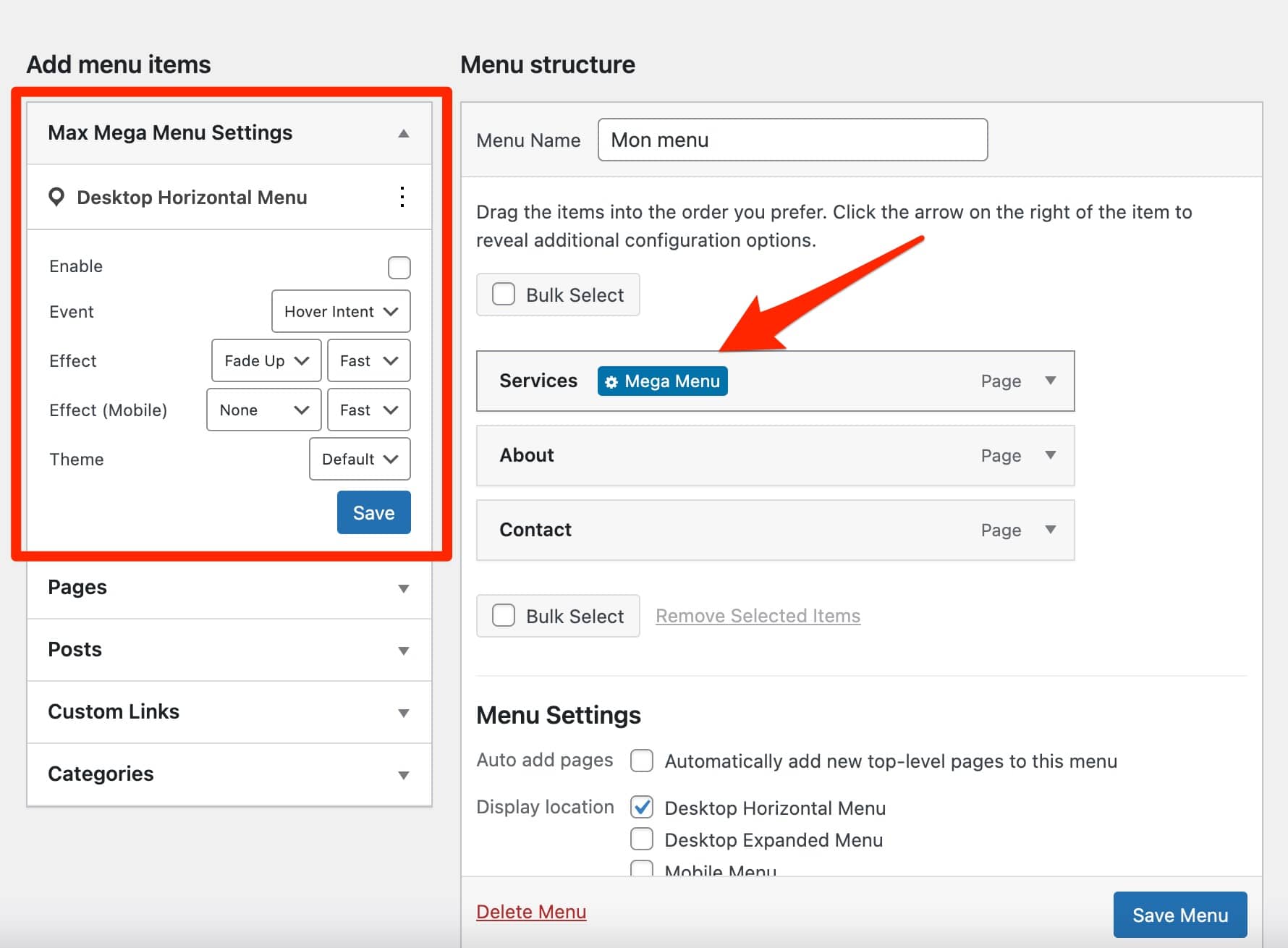
- The sistem de glisare și plasare , ceea ce face pluginul ușor de utilizat și potrivit pentru începători.
- Posibilitatea de a specifica punctele de întrerupere de răspuns, pentru o afișare perfectă pe diferite dimensiuni de ecran.
- Numeroasele setări, în special pentru aspectul mega-meniului tău. Puteți, de exemplu, să definiți culoarea de fundal, să adăugați pictograme pe diferitele elemente ale meniului dvs. etc.
- Este posibil să vă organizați elementele din submeniu în rânduri și coloane.
- Suport automat pentru evenimentele native cu ecran tactil.
Micul plus : puteți activa afișarea mega-meniului prin trecerea mouse-ului sau clic.
Max Mega Menu are și o versiune premium, disponibilă de la 29 USD/an pentru un site.
Printre cele douăzeci și ceva de opțiuni suplimentare oferite, se numără posibilitatea de a proiecta un mega meniu lipicios (fix pentru a defila), de a schimba orientarea meniului din format orizontal în format vertical sau de integrare și suport pentru WooCommerce și Easy Digital Downloads.
Dar alte pluginuri mega meniu? Dacă Max Mega Menu este cel mai popular plugin din directorul oficial pentru a configura un mega meniu, nu este singurul. Puteți găsi, de asemenea, QuadMenu sau WP Mega Menu. Pentru informații, vi le prezint în acest test detaliat .
Descărcați Max Mega Menu :
WP Mobile Menu, pentru a crea un meniu receptiv
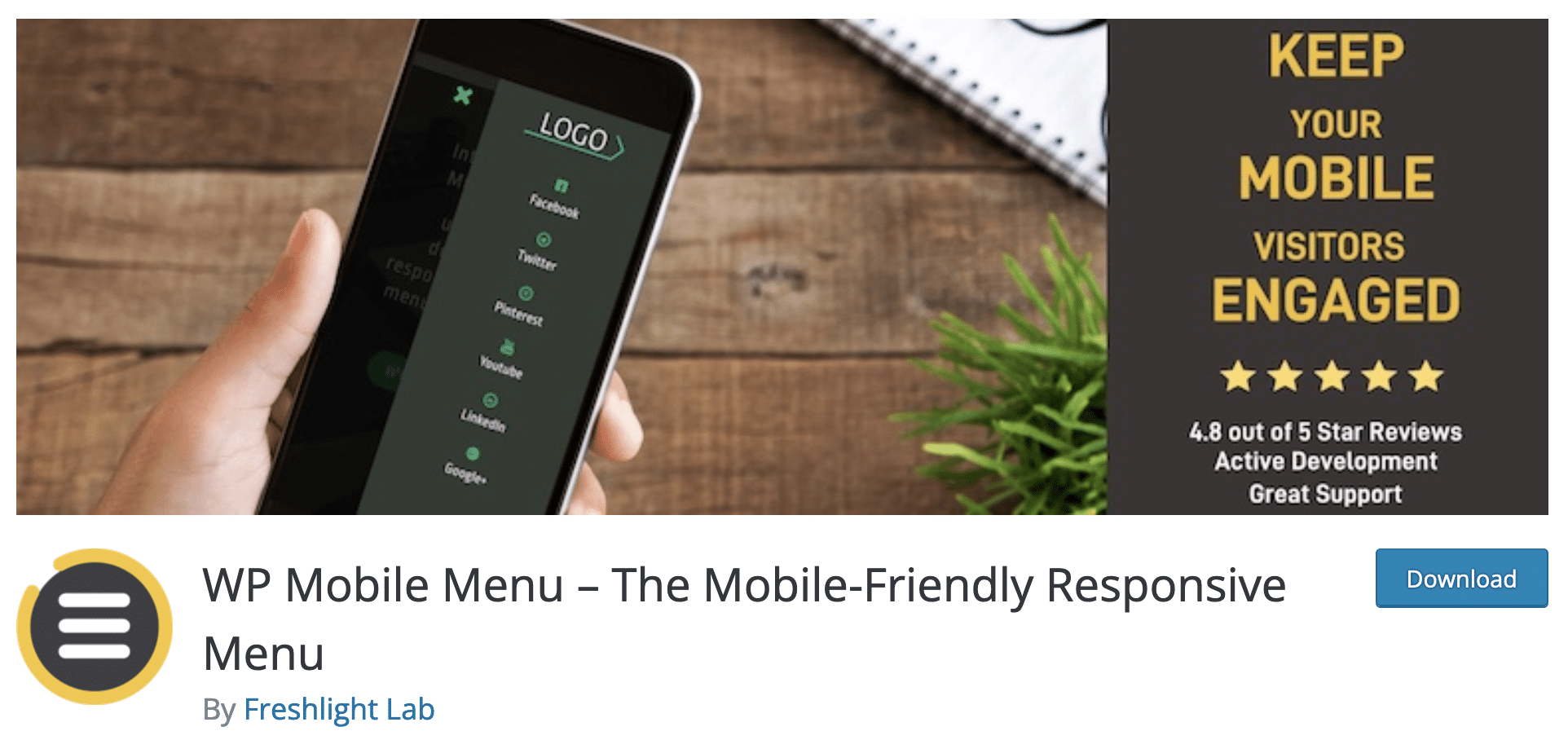
Instalări active: 100K+
WP Mobile Menu este un plugin de meniu WordPress care oferă să sporească angajamentul vizitatorilor tăi pe versiunea mobilă a site-ului tău, cu alte cuvinte atunci când îl vizitează pe smartphone-ul lor.
Pentru a face acest lucru, oferă diferite opțiuni pentru a personaliza aspectul meniului și a-l face mai atractiv, cu scopul de a -ți încuraja vizitatorii să facă clic pe linkuri.
Oferirea unui meniu eficient pe smartphone-uri ar trebui să facă parte dintr-un obiectiv mai global, având ca scop optimizarea site-ului pentru toate dimensiunile de ecran.
Este fundamental pentru experiența utilizatorului, deoarece vei facilita navigarea prin conținutul tău.
Este fundamental și în ceea ce privește SEO, deoarece Google ține cont de versiunea mobilă a site-ului tău atunci când navighează și indexează paginile tale din directorul său.
În funcție de tema pe care o utilizați, opțiunile pentru a crea un meniu receptiv pe mobil nu vor fi întotdeauna foarte atrăgătoare. WP Mobile Menu poate umple acest gol, așa cum veți vedea mai jos.
În WP Mobile Menu, apreciem:
- Interfața de setări , plăcută de utilizat, practică și clară (există un videoclip pentru a începe).
- Posibilitatea de a alege între două stiluri de meniu mobil („hamburger” și „header”), precum și două opțiuni de afișare a meniului (în stânga sau în dreapta ecranului).
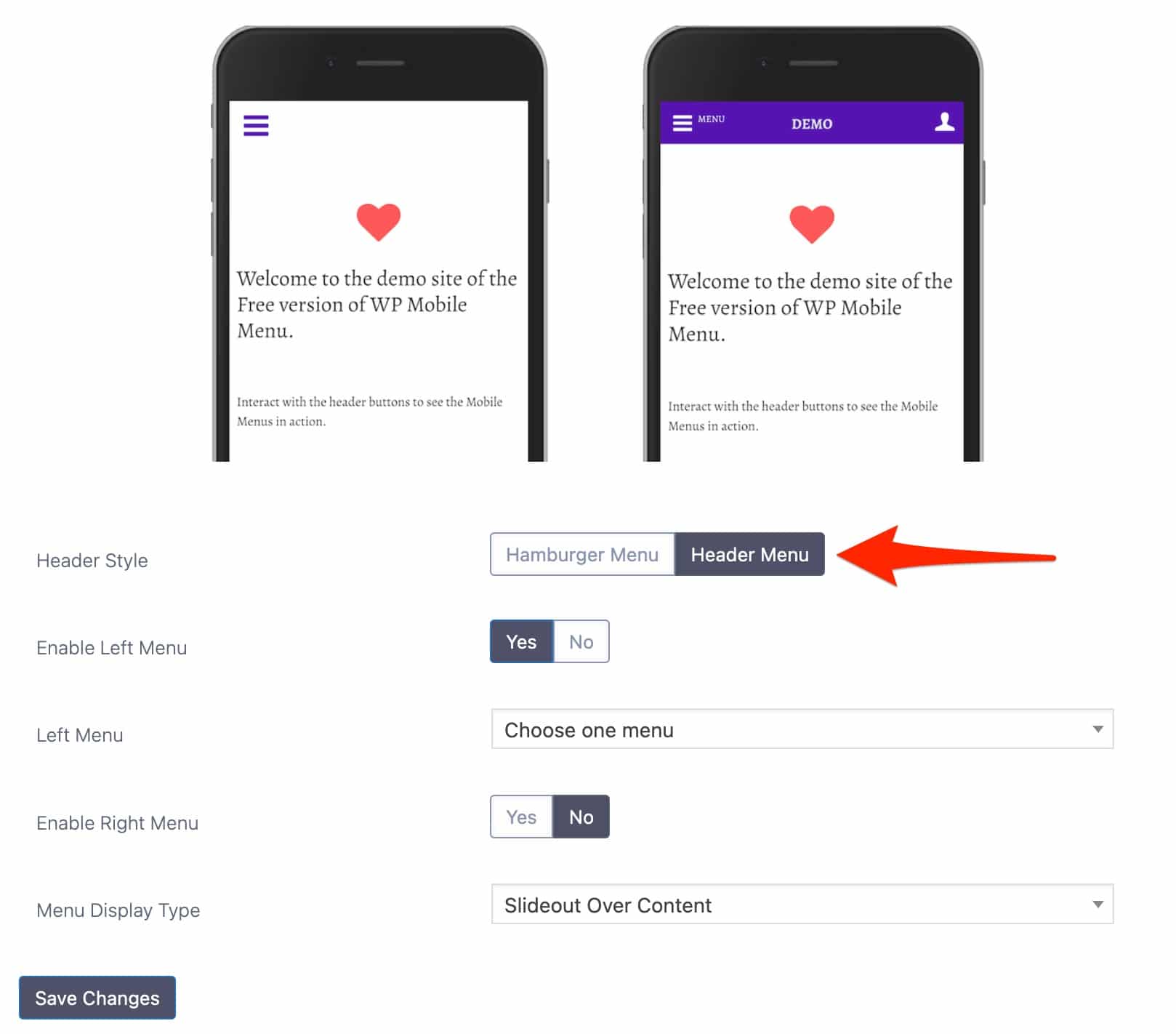
- Faptul că nu sunt necesare cunoștințe de cod pentru a face ajustări la meniul mobil.
- Opțiuni extinse pentru fontul articolelor din meniu. De exemplu, puteți ajusta distanța dintre litere.
- Posibilitatea de a ascunde foarte ușor unele elemente de meniu , cu un simplu clic.
- Se propune importul-exportul meniurilor dvs.
Micul plus : Puteți adăuga o suprapunere, adică un strat de culoare la alegere, pe fundalul meniului dvs.
WP Mobile Menu are o versiune plătită, începând de la 6,49 USD/lună, pentru utilizare pe un site. Puteți, de exemplu, să vă dezactivați meniul pe unele pagini sau să îl faceți vizibil numai pentru utilizatorii conectați.
Versiunea pro a acestui plugin de meniu WordPress este interesantă, dar poate fi costisitoare (până la 89,99 USD/an).
Asigurați-vă că verificați opțiunile oferite de tema dumneavoastră înainte de a lua în considerare o investiție, știind că cea mai ieftină licență premium nu oferă funcții WooCommerce (adică nu veți putea adăuga o pictogramă Coș de cumpărături în meniu).
Dar alte plugin-uri pentru a crea un meniu mobil? Printre concurenții WP Mobile Menu din directorul oficial, am dat peste WP Responsive Menu și Responsive Menu .
Descărcați WP Mobile Menu:
myStickymenu, pentru a construi un meniu fix în partea de sus a ecranului
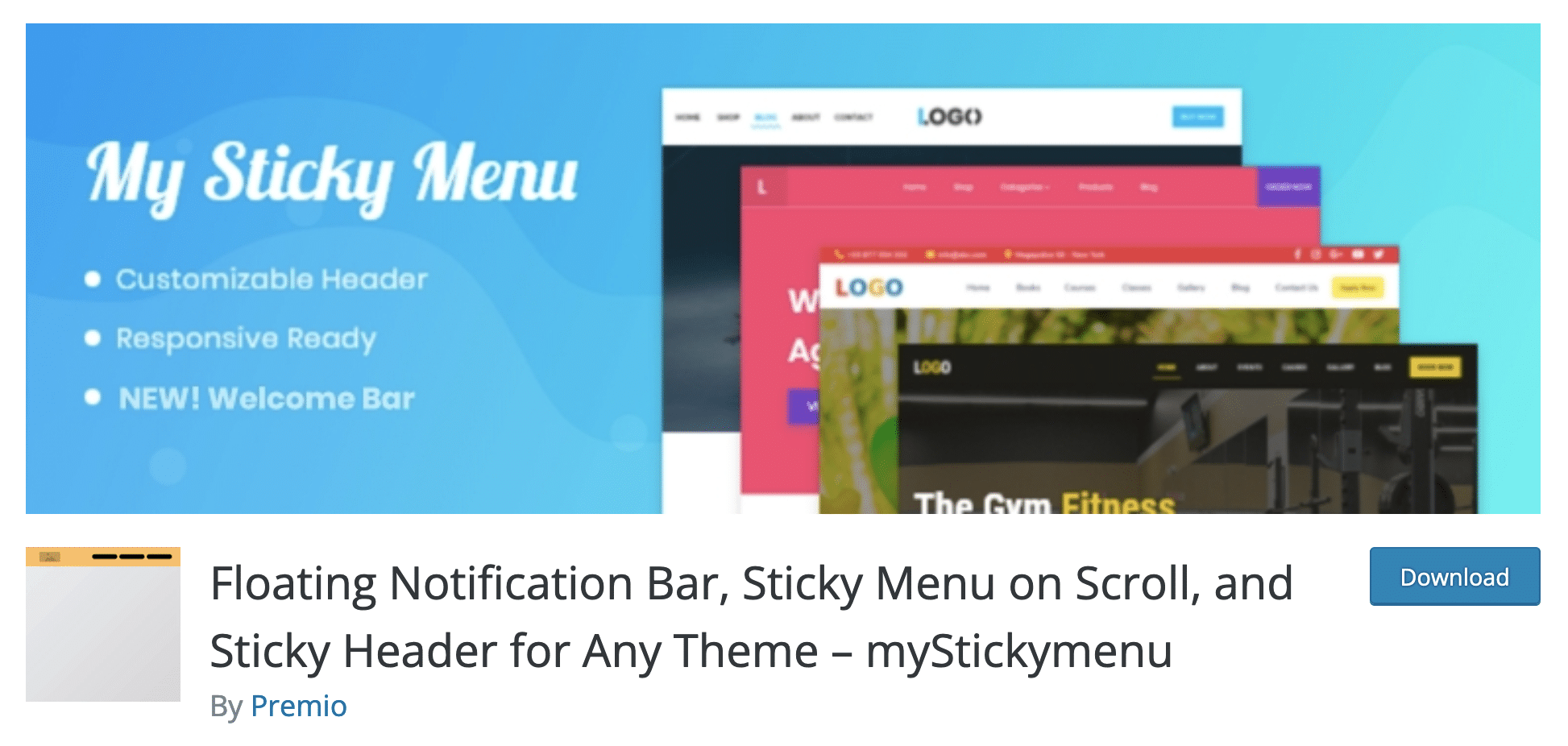
Instalări active: 100K+
Uită-te la antetul acestui site WordPress. Acest site a implementat un proces foarte practic, astfel încât meniul său să rămână permanent în partea de sus a ecranului.
Colocvial vorbind, îl numim un meniu lipicios. Concret, de îndată ce un vizitator defilează puțin pe o pagină, meniul rămâne vizibil în partea de sus a ecranului.
Afișat întotdeauna pe ecran, meniul îi ajută pe vizitatori să navigheze cu ușurință între conținutul tău și să-și găsească drumul dacă se pierd.

Pentru a configura acest gen de meniu frumos, te poți baza pe pluginul myStickymenu, care nu duce lipsă de beneficii.
În myStickymenu, apreciem:
- Tabloul de bord sobru și eficient al setărilor pluginului . Pentru a vă activa meniul lipicios, trebuie doar să activați opțiunea relevantă.
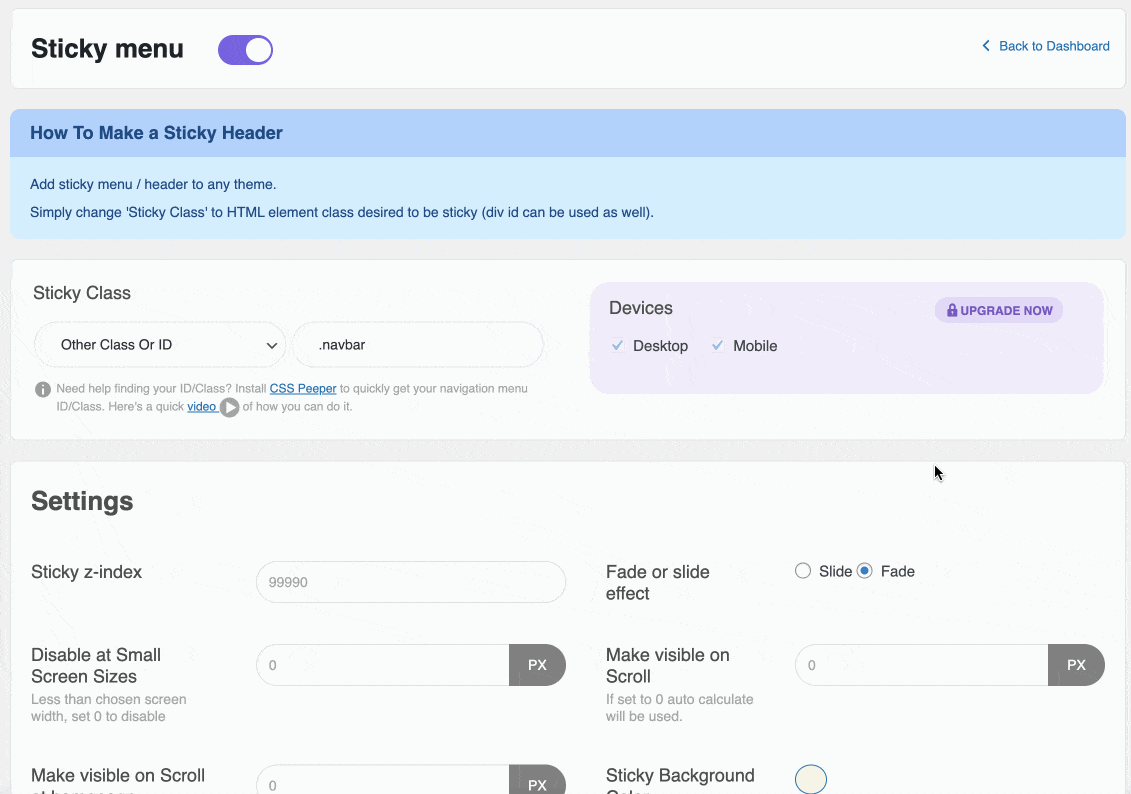
- Setările: nu sunt foarte multe și nu toate sunt vești proaste. Aici, trecem la esențial pentru a nu ne pierde în meniuri complexe.
- Posibilitatea de a dezactiva meniul sticky de la o anumită dimensiune a ecranului (în pixeli).
- Puteți schimba textul și culoarea de fundal atunci când meniul este fixat.
- Puteți configura efecte de estompare sau de alunecare când apare meniul fixat.
Micul plus : ca bonus, myStickymenu are o opțiune de a afișa o bară de bun venit în partea de sus a ecranului. Desigur, va aparține și meniului sticky. Îl puteți folosi pentru a afișa o informație sau un mesaj promoțional, de exemplu.
O versiune Pro a acestui plugin de meniu WordPress este disponibilă de la 25 USD/an pentru utilizare pe un site.
De exemplu, puteți dezactiva efectul „lipicios” pe desktop sau mobil, puteți adăuga efecte (opacitate, fade, slide) sau excludeți paginile pe care nu doriți să apară meniul lipicios.
Dar alte plugin-uri pentru a crea un meniu lipicios? Dacă myStickymenu nu ți se potrivește, aruncă o privire la unul dintre concurenții săi: Sticky Menu & Sticky Header. Mi s-a părut că interfața sa este mai puțin ușor de utilizat decât myStickymenu, dar încă ți-ar putea plăcea.
Descărcați myStickymenu :
Meniu Pictograme, un plugin pentru a adăuga pictograme în meniul dvs
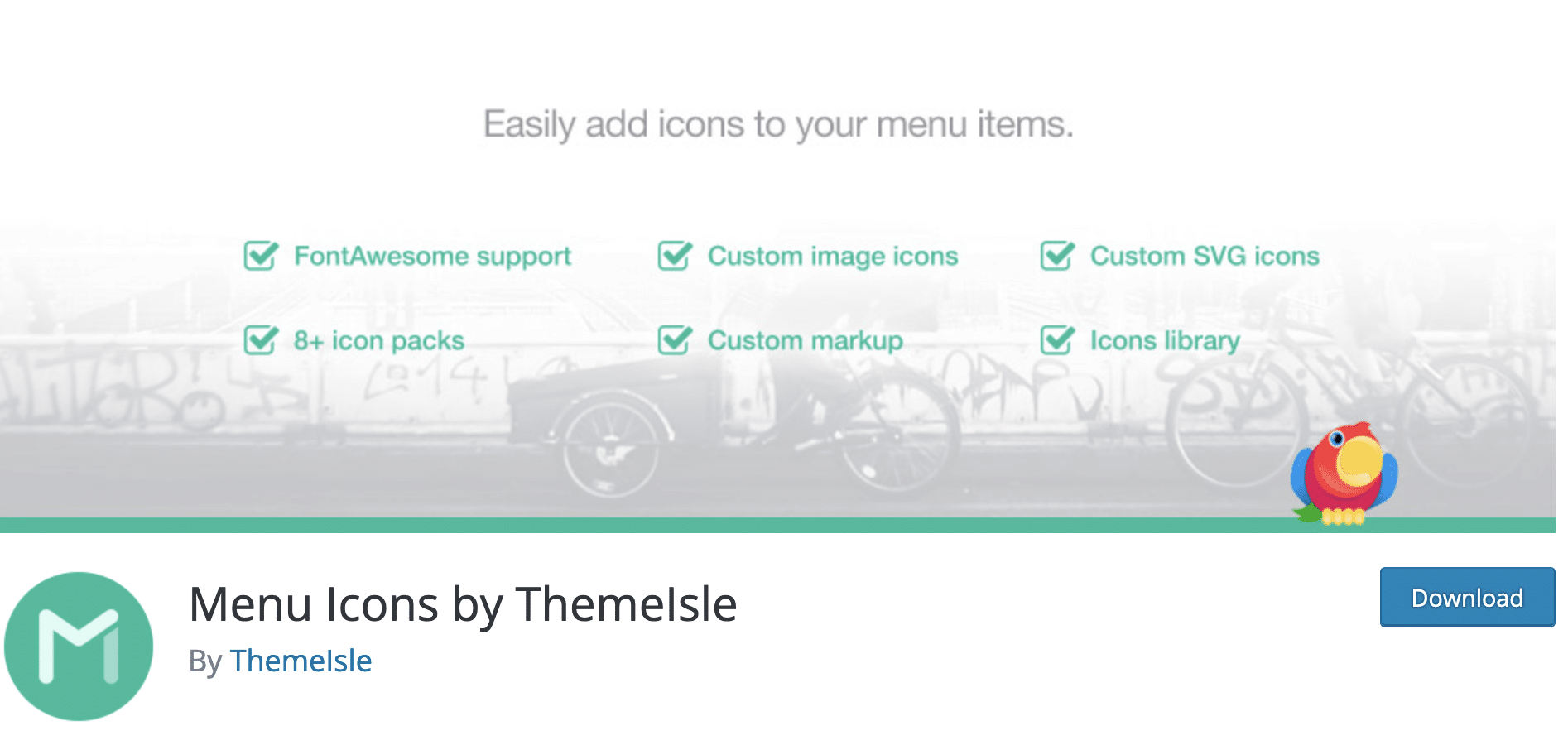
Instalări active: 200K+
Trebuie să-ți condimentezi meniul, mai ales în ceea ce privește aspectul vizual? Oprește tot ce faci (cu excepția citirii), s-ar putea să am ceea ce ai nevoie în magazin.
Noua mea descoperire vă permite să adăugați pictograme la elementele din meniu , cu doar câteva clicuri.
Cu aceasta, vei putea oferi un meniu mai atrăgător din punct de vedere vizual, atâta timp cât nu exagerezi pictogramele. Amintiți-vă: întregul ar trebui să rămână consistent și lizibil.
Pentru informațiile dvs., Meniu Pictograme (așa este numele pluginului) este dezvoltat și întreținut de echipa ThemeIsle, care se află și în spatele temei Neve ( 300K+ instalări active).
În pictogramele de meniu, apreciem:
- Integrarea opțiunilor în interfața nativă a meniului WordPress (dacă nu utilizați o temă compatibilă Full Site Editing).
- Ușurința în utilizare și manipulare . Odată activat, acest plugin de meniu WordPress nu necesită nicio setare. Trebuie doar să selectați pictogramele dorite în elementele de meniu alese.
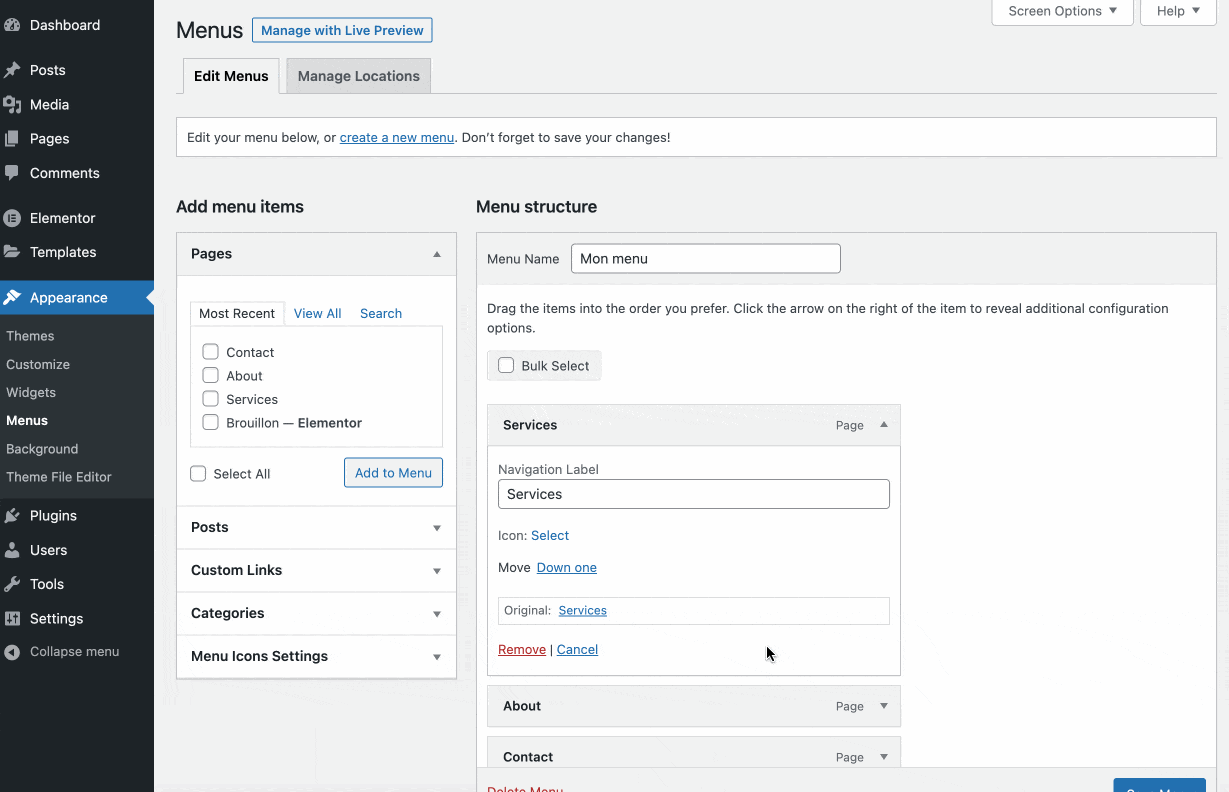
- Diferitele tipuri de pictograme oferite , cu integrare în Font Awesome, Genericons sau Fontello, de exemplu.
- Puterea pluginului, disponibil din 2014 și actualizat regulat de o echipă dedicată.
- Comentariile excelente ale utilizatorilor (4,9/5 la momentul scrierii). Acesta este cel mai bine evaluat plugin pentru adăugarea de pictograme la un meniu WordPress din directorul oficial.
Micul plus : Toate opțiunile Pictogramelor de meniu sunt disponibile gratuit.
Dar alte plugin-uri pentru a adăuga pictograme în meniul WordPress? Vrei să testezi concurența și să vezi ce au pregătit? Testați pluginurile Menu Image și WP Menu Icons, de exemplu.
Descărcați pictogramele de meniu :
Meniuri utilizator, un plugin pentru a controla vizibilitatea meniurilor tale
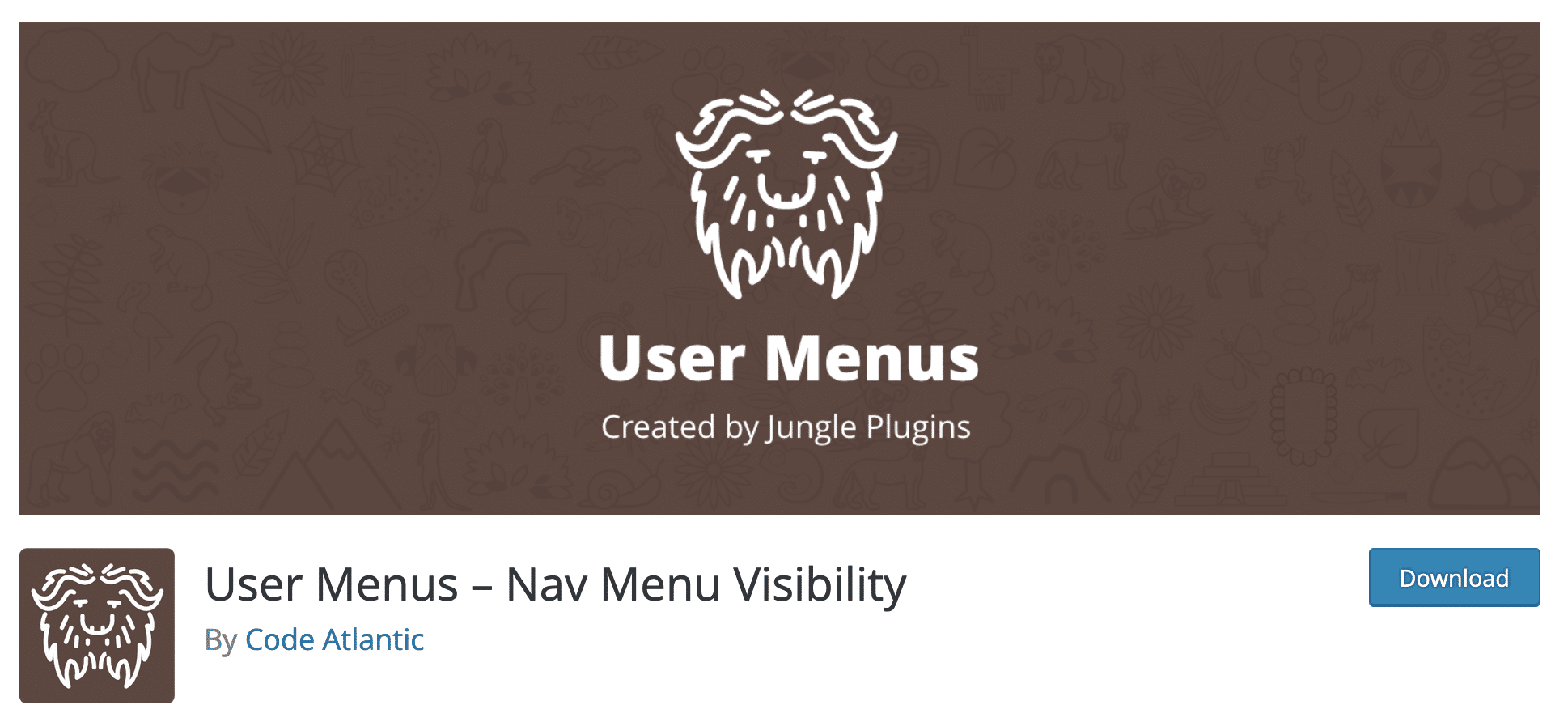
Instalări active: 90K+
Următorul nume pe lista noastră de testare: Meniurile utilizatorului. Acest plugin de meniu WordPress nu vă va ajuta să îmbunătățiți sau să personalizați aspectul vizual al meniului dvs.
Cu toate acestea, vă oferă un control extins asupra vizibilității elementelor din meniu . Puteți alege să le afișați sau nu, după anumite criterii, printre care:
- Indiferent dacă vizitatorul este autentificat sau nu.
- Rolul de utilizator.
În mod implicit, WordPress oferă mai multe roluri (de exemplu, Administrator, Editor, Autor, Colaborator și Abonat), fiecare dintre acestea putând îndeplini sarcini diferite.
În meniurile utilizatorului, apreciem:
- Ușurința de utilizare a pluginului. Nu trebuie să introduceți nicio setare preliminară înainte de a putea profita de opțiunile Meniurilor utilizator.
- Asemenea pictogramelor Meniu, funcțiile Meniurilor utilizator sunt integrate în interfața nativă a meniului WordPress.
- Posibilitatea de a alege ce roluri pot vizualiza toate sau o parte din elementele din meniu .
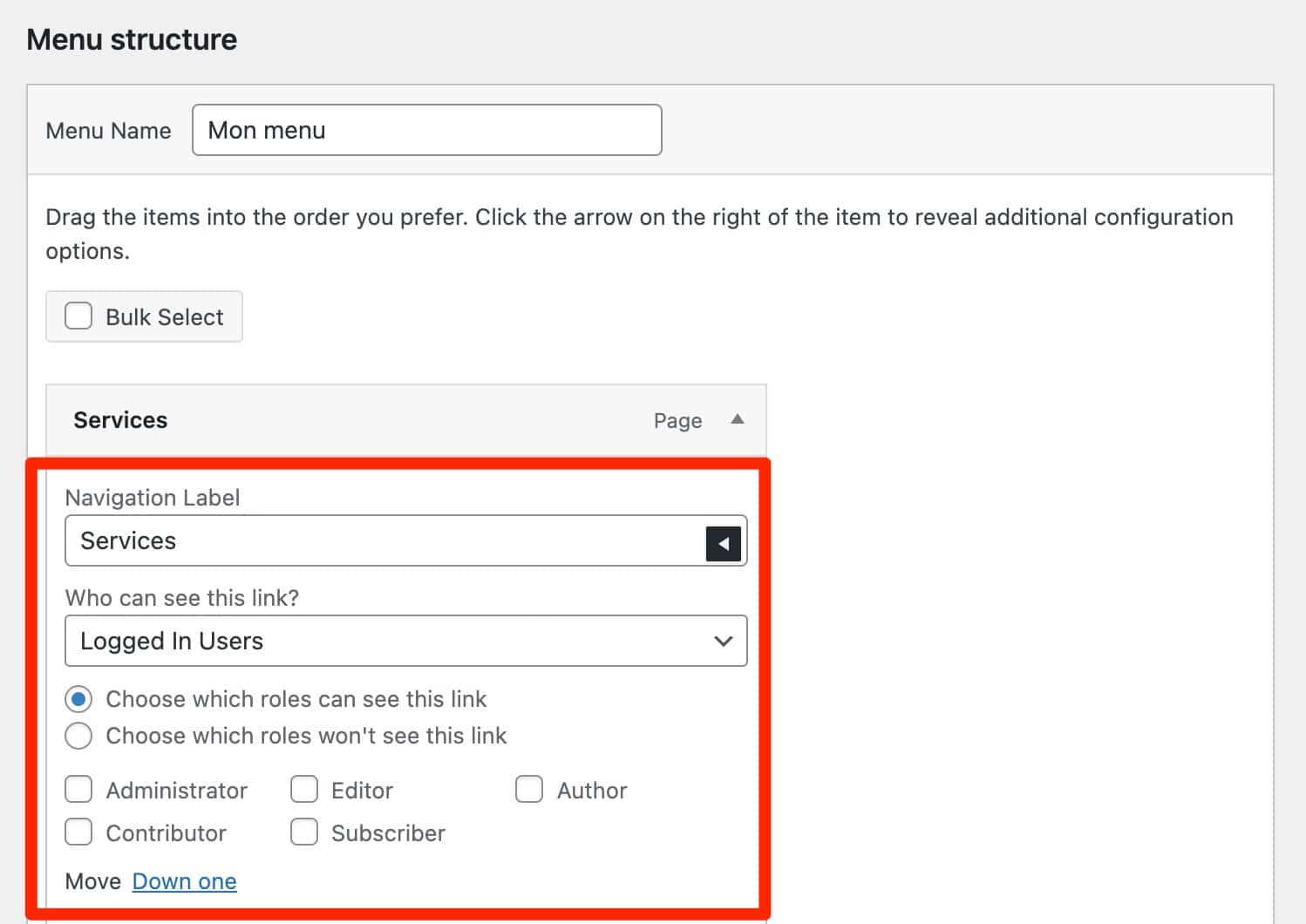
- Absența unei versiuni premium. Vă puteți bucura de toate opțiunile pluginului gratuit.
Micul plus : Este, de asemenea, posibil să adăugați un buton de înscriere sau de autentificare/deconectare în meniul site-ului dvs., cu posibilitatea de a redirecționa către adresa URL la alegere.
Dar alte plugin-uri pentru a controla vizibilitatea meniurilor tale? Pentru informațiile dvs., ar trebui să știți că pluginul Nav Menu Roles oferă aproximativ aceleași opțiuni ca și Meniurile utilizatorului.
Descărcați meniurile utilizatorului :
Login Logout Menu, pentru a adăuga un buton de conectare/deconectare la meniul dvs
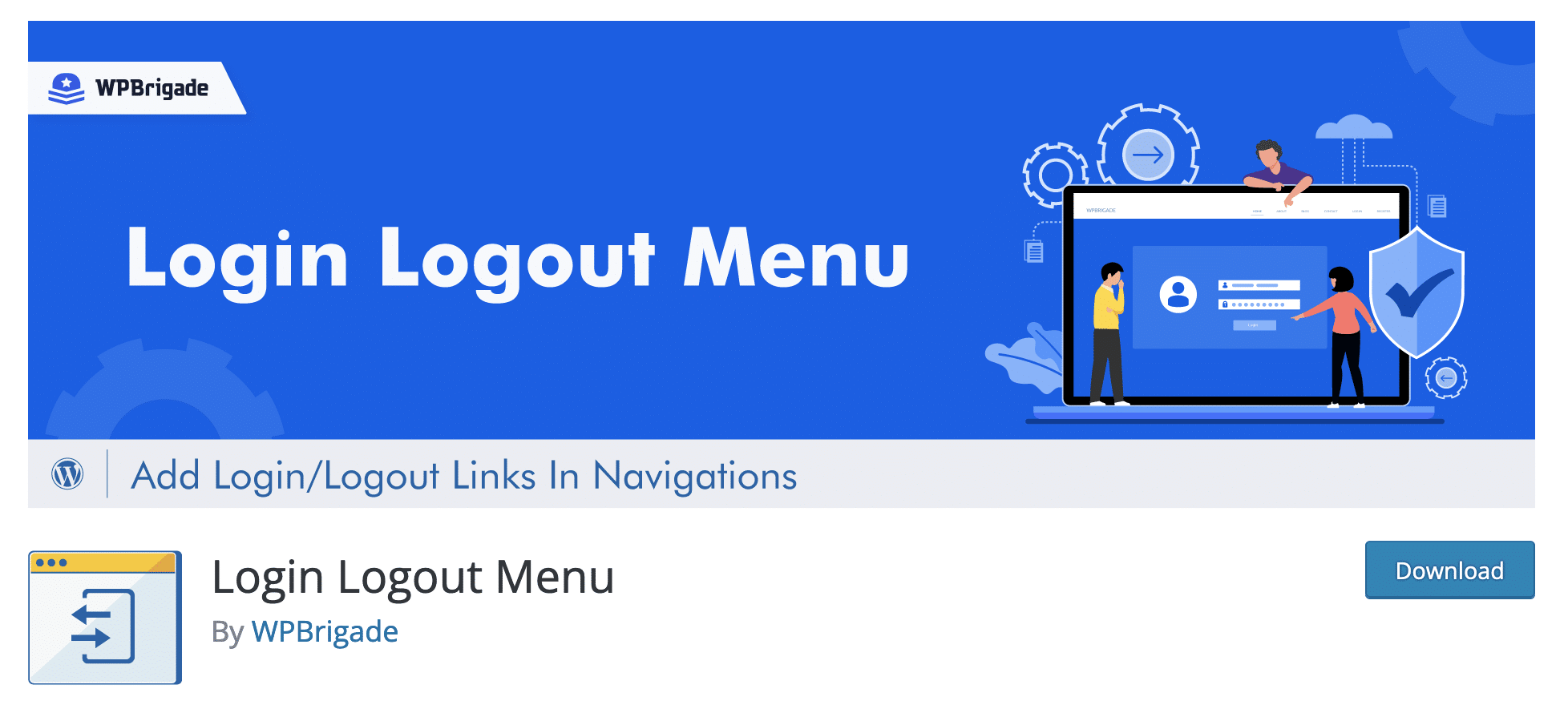
Instalări active: 10K+
La prezentarea pluginului anterior, v-am spus despre posibilitatea de a integra un buton de autentificare/delogare în meniul dumneavoastră.
Acum că ești în plin, hai să ne scufundăm! Pluginul de meniu WordPress despre care vorbesc acum oferă în mod special această acțiune.
Și anume, așa cum este detaliat în descrierea sa din directorul oficial, „Plugin-ul Login Logout Menu vă va ajuta să adăugați meniul dinamic de conectare și deconectare la orice meniu al site-ului dumneavoastră WordPress ”.
Această caracteristică poate fi utilă dacă site-ul dvs. are o zonă de membru, de exemplu.
În meniul Login Logout, apreciem:
- Manevrarea rapida si usoara . Din nou, chiar dacă mă repet, acest plugin oferă aceste opțiuni pe interfața nativă de creare a meniului WordPress.
- Puteți adăuga până la 6 link-uri suplimentare în meniul dvs .: Conectare, Deconectare, Conectare/Deconectare, Înregistrare, Profil și Utilizator.
Pentru înregistrare, în timp ce WordPress oferă un bloc nativ „Login/Logout” la îndemână, acesta vă permite doar să afișați această opțiune.
Deci mai aveți câteva opțiuni cu meniul Login Logout. - Fiecare etichetă de navigare poate fi modificată cu textul la alegere.
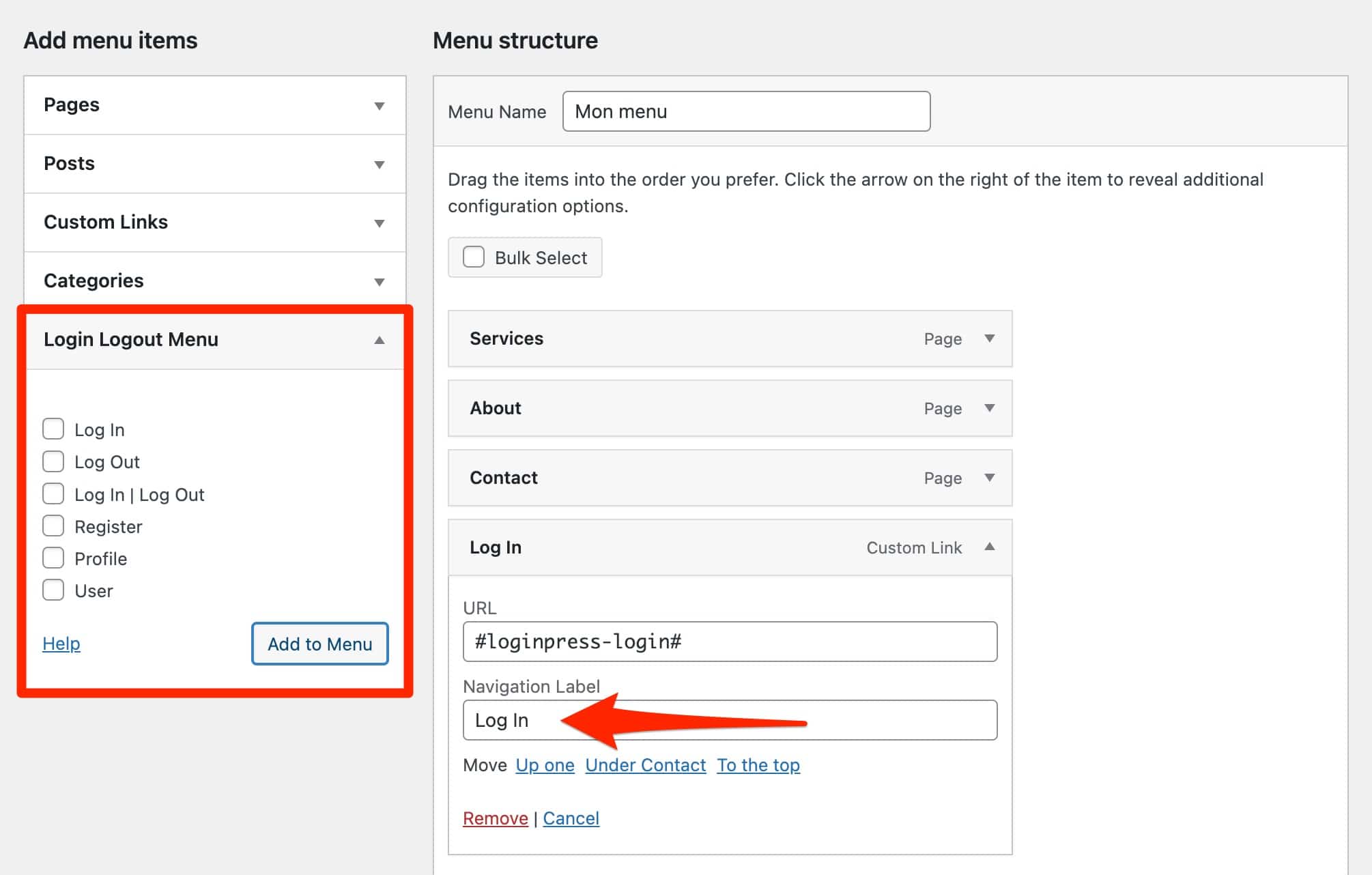
- Pluginul este capabil să adapteze dinamic afișarea etichetei elementelor de conectare/deconectare. De exemplu, atunci când un utilizator este conectat, el va vedea doar un link pentru a se deconecta. În mod invers, doar un link de conectare va fi vizibil atunci când sunt deconectați.
- Pluginul este 100% gratuit.
Micul plus : este posibil să adăugați link-urile la alegere în orice pagină sau articol, folosind un shortcode.
Descărcați meniul Conectare Deconectare :
Elementor, pentru a proiecta meniuri avansate... dar nu numai
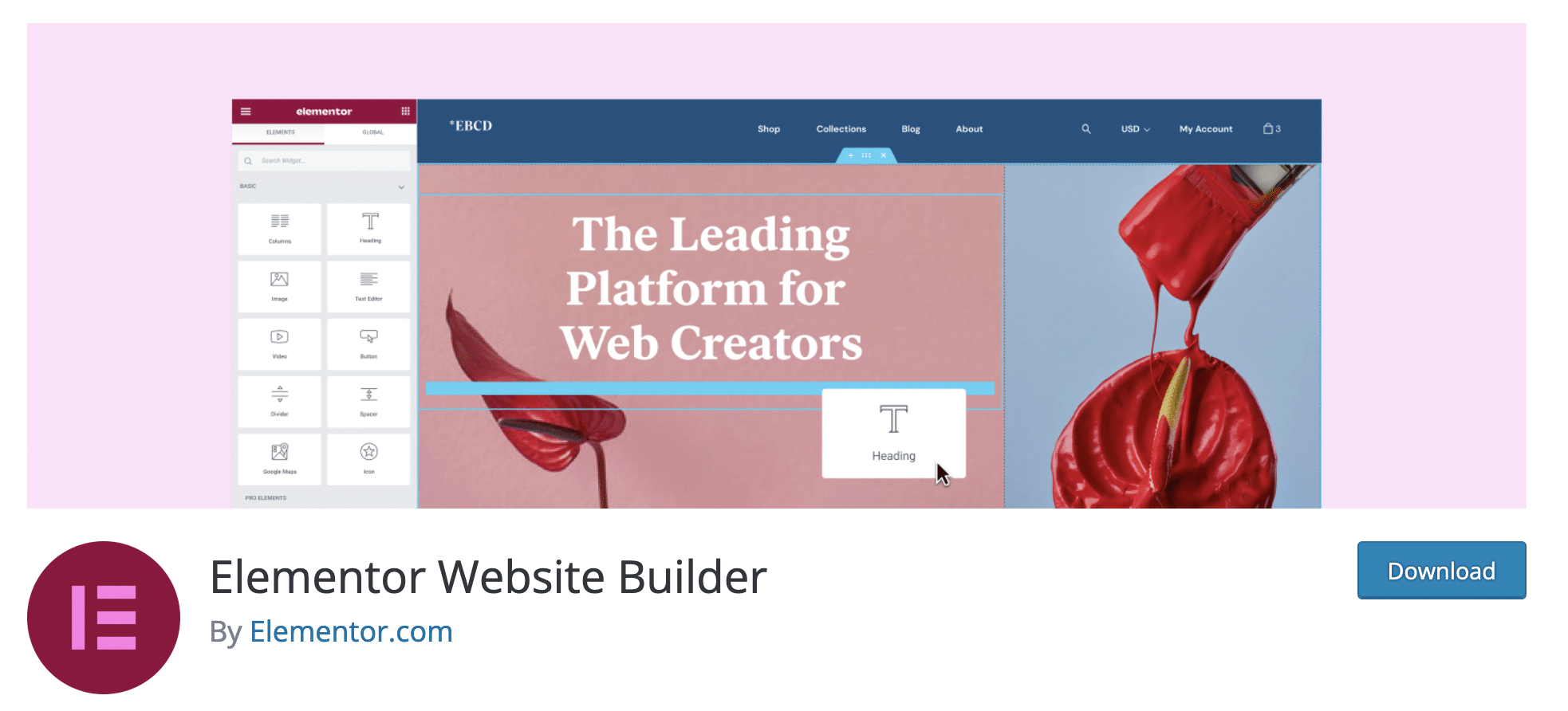
Instalatii active: 5M+
Acum să vorbim despre un plugin de un tip special, deoarece este un generator de pagini.
Cu peste 10 milioane de utilizatori, Elementor este cel mai popular generator de pagini din ecosistemul WordPress.
Printre numeroasele sale opțiuni, acest instrument extrem de puternic permite, de exemplu, să creeze meniuri foarte avansate în versiunea sa premium, numită Elementor Pro (link afiliat).
Stai pe loc, e timpul pentru spectacol.
În Elementor, apreciem:
- Faptul că puteți utiliza generatorul de pagini fără a atinge o singură linie de cod .
- Vizualizarea în timp real a tuturor completărilor și modificărilor aduse meniului dvs.
- Opțiunile avansate de personalizare , de la aspectul meniului dvs. (orizontal sau vertical), la aspectul său vizual sau la diferitele animații pe care le puteți adăuga (de ex. mouseover).
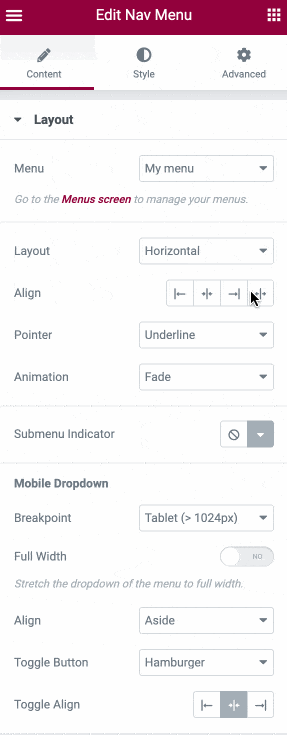
- Gestionarea foarte fină a responsive-ului meniului dumneavoastră, cu posibila ajustare a diferitelor puncte de întrerupere în funcție de dimensiunea ecranului vizitatorului dumneavoastră.
- În general, posibilitatea de a-ți crea site-ul de la zero cu Elementor, și nu doar un meniu complet.
Micul plus: ecosistemul din jurul Elementor. Dacă nu utilizați Elementor Pro, există multe suplimente care vă ajută să creați un meniu avansat, uneori gratuit. Descoperiți selecția noastră pe blogul WPMarmite.
Elementor este disponibil într-o versiune gratuită, dar este limitat din punct de vedere logic în ceea ce privește opțiunile: nu oferă un widget pentru a crea un meniu.
Pentru a proiecta site-uri WordPress profesionale cu posibilități nelimitate, Elementor Pro va fi esențial. Este oferit de la 49 USD/an pentru utilizare pe 1 site.
Dar ceilalți creatori de pagini? În familia de generatoare de pagini, există și alte instrumente obligatorii. Cele mai multe dintre ele oferă, de asemenea, opțiuni și module pentru a vă crea și îmbunătăți meniul. De exemplu, Divi Builder sau Beaver Builder.
Descărcați Elementor :
Ar fi putut fi și ei în meniul acestui test
După cum vă puteți imagina, este imposibil să vorbiți în detaliu despre toate pluginurile care vă permit să creați sau să personalizați meniuri pe WordPress. Am fi copleșiți.
Ca bonus, am vrut să vă împărtășesc câteva plugin-uri suplimentare care au apărut în timpul cercetării mele.
Ar putea foarte bine să răspundă unora dintre așteptările tale. De exemplu, as putea mentiona:
- WooCommerce Menu Cart , pentru a adăuga automat un buton care afișează Coșul de cumpărături al magazinului dvs. WooCommerce.
- Iks Menu este un plugin de meniu pe WordPress pentru a proiecta un meniu asemănător acordeonului, care să fie integrat, de exemplu, într-o bară laterală.
- Meniu duplicat și Menu Duplicator pentru a vă duplica meniurile în câteva clicuri.
- Controlul vizibilității elementelor de meniu pentru a activa/dezactiva afișarea unor elemente de meniu pe front-end (interfața vizibilă a site-ului dvs.).
- Advanced Sidebar Menu pentru a genera un meniu care integrează automat ierarhia paginilor sau categoriilor.
Doriți să vă îmbunătățiți și să vă personalizați meniul #WordPress? Descoperiți testul nostru cu 7 #plugin-uri cheie.
Ce plugin de meniu WordPress să alegi?
După cum ați văzut pe parcursul acestor rânduri, există o multitudine de pluginuri pentru a îmbunătăți meniurile pe WordPress.
Le puteți folosi pentru a crea un meniu sticky sau un mega meniu, sau chiar pentru a adăuga pictograme și a controla vizibilitatea unor elemente.
Atunci când faceți alegerea, vă recomand să acordați atenție următoarelor elemente:
- Nevoile tale . Nu instalați un plugin de meniu WordPress pentru că vi se pare bine sau pentru că cel mai bun prieten îl folosește. Mai întâi trebuie să rezolve o problemă pe care o aveți.
- Opțiunile oferite nativ de WordPress și mai ales de tema ta . Tema pe care o utilizați poate oferi opțiuni avansate pentru a vă personaliza meniul. Asigurați-vă că verificați acest lucru înainte de a activa un plugin care ar putea fi duplicat.
- Priviți evaluările și recenziile utilizatorilor . Cu cât sunt mai pozitive, cu atât este mai probabil să găsiți un plugin eficient.
- Alegeți un plugin actualizat în mod regulat față de unul care a fost lăsat în urmă. Este mai sigur din punct de vedere al securității.
- Citiți descrierea pluginului pentru a înțelege exact ce caracteristici oferă. Și asigurați-vă că sunt potrivite nevoilor dvs.
- Fă-ți propria opinie testând plugin-urile care te interesează. Doar pentru că un plugin are o reputație excelentă și feedback foarte bun al utilizatorilor nu înseamnă că va funcționa pentru tine. Pentru a evita orice risc de incompatibilitate, activați-le mai întâi într-un mediu de testare (local sau pe un site de staging, de exemplu).
Este totul bine pentru tine? Podeaua este acum a ta.
Ce plugin de meniu WordPress folosiți și de ce o astfel de alegere? Aștept cu nerăbdare vești de la tine în comentarii.